
Come collegare colonne musicali esterne a un laptop tramite Bluetheus e USB? Come collegare contemporaneamente una colonna e un microfono al laptop?
L'articolo descrive come collegare gli altoparlanti a un laptop.
Navigazione
Non è più un segreto che un enorme esercito di utenti usi laptop, che è spiegato dalla loro comodità e dalla capacità di usare in qualsiasi momento giusto. I laptop, ovviamente, hanno molti vantaggi che non descriveremo in questo articolo, ma parliamo di alcune sfumature nel lavorare con i computer mobili.
Ad esempio, i laptop hanno altoparlanti nativi in \u200b\u200bcostruzione, che difficilmente possono essere caratterizzati come un regalo per i musicisti o gli amanti della musica dell'amore. Tali oratori, ovviamente, saranno utili solo per l'ascolto preliminare della musica (altri suoni) o la comunicazione su Skype.

Come collegare le colonne musicali esterne a un laptop tramite Bluetheus e USB come collegare una colonna e un microfono a un laptop contemporaneamente
Per ascoltare meglio la musica dal laptop, saranno necessarie colonne musicali esterne, che possono essere collegate ai laptop attraverso la porta USB O Bluetooth. Migliore è gli altoparlanti, rispettivamente, il suono è migliore. Parliamo di questo in modo più dettagliato.
Quali altoparlanti esterni possono essere collegati a un laptop?

Prima di iniziare a capire la domanda su come collegare gli altoparlanti attivi ai laptop, incontreremo prima quali colonne audio possono essere selezionate in questo caso.
Le colonne audio per i laptop possono differire nel design, in potenza, qualità e molti altri parametri. Inoltre, la connessione stessa può essere come cablata (attraverso il cavo USB) e wireless (attraverso Bluetooth).
Le colonne audio esterne per i laptop sono:
- Portatile
- Stazionario
Gli altoparlanti portatili, come si possono vedere dal nome, possono essere trasportati con te insieme a un laptop. Ciò sarà conveniente per quegli utenti che si spostano costantemente da un luogo all'altro e non hanno requisiti speciali per il suono (ma anche le colonne integrate nel laptop non si adattano a lui). Gli altoparlanti portatili possono mangiare elettricità da USB Proprio dal laptop.

Altoparlanti stazionari, rispettivamente, differiscono in grandi dimensioni, il che indica il loro suono di alta qualità. Tali colonne, di norma, sono conservate a casa e stanno aspettando l'arrivo del loro padrone. Gli altoparlanti fissi richiedono una connessione di rete, che non è un problema speciale. Inoltre, puoi ascoltare la musica sia dal laptop che dal solito personal computer.
Come collegare gli altoparlanti a un laptop?
Non è difficile collegare colonne musicali esterne al laptop, devi solo capire quale tipo di questi altoparlanti desideri utilizzare. Ricordiamo che è possibile collegare dispositivi esterni al laptop USB, Bluetooth, e anche attraverso il nido delle cuffie.
Innanzitutto, scopri quali connettori sono disponibili sul tuo laptop. Di norma, sul lato del laptop ci sono i connettori necessari per collegare le cuffie e un microfono. Se è necessario ascoltare la musica da colonne attive esterne che sono dotate di un cavo mini-Jack, quindi puoi connetterti in modo sicuro (entrambi con un on e con un laptop spento) in un nido per le cuffie su un laptop:

Come collegare le colonne musicali esterne a un laptop tramite Bluetheus e USB come collegare una colonna e un microfono a un laptop contemporaneamente
Alcuni modelli di laptop hanno un connettore mini-Jack, in cui puoi attaccare un microfono e le cuffie. Se si desidera collegare un microfono e altoparlanti al laptop contemporaneamente, utilizzare l'adattatore appropriato:

Come collegare le colonne musicali esterne a un laptop tramite Bluetheus e USB come collegare una colonna e un microfono a un laptop contemporaneamente
Se le tue colonne sono dotate di un cavo USB, quindi, di conseguenza, puoi attaccarlo in un nido destinato a lui su un laptop. È possibile collegare tutti gli altoparlanti al laptop sotto il controllo " Windows 7" O " Windows 10"(Di seguito descriveremo come viene fatto a livello di programmazione).
Se sei un amante delle attrezzature wireless e usi altoparlanti Bluetooth, in questo caso non avrai problemi. La connessione degli altoparlanti utilizzando la tecnologia Bluetooth non è diversa dalla connessione di qualsiasi altro dispositivo. Basta attivare Bluetooth su un laptop e aspetta che il sistema trova tutto Bluetooth Dispositivi situati nelle vicinanze. In questo elenco (se lo è), trova i tuoi altoparlanti e collegali premendo il mouse. Niente più azioni aggiuntive non dovranno intraprendere azioni aggiuntive.
Collegiamo gli altoparlanti al laptop nel sistema operativo
Sopra, abbiamo parlato di come includere una colonna fisicamente nel laptop. Ora scopriremo come sembra programmatico.
Vai alle impostazioni del suono " finestre» ( Pannello di controllo: attrezzatura e suono), come mostrato nello screenshot e fare clic su " Impostazioni del volume". La finestra è aperta in cui è possibile regolare il volume del suono. Questo è tutto ciò che devi fare.
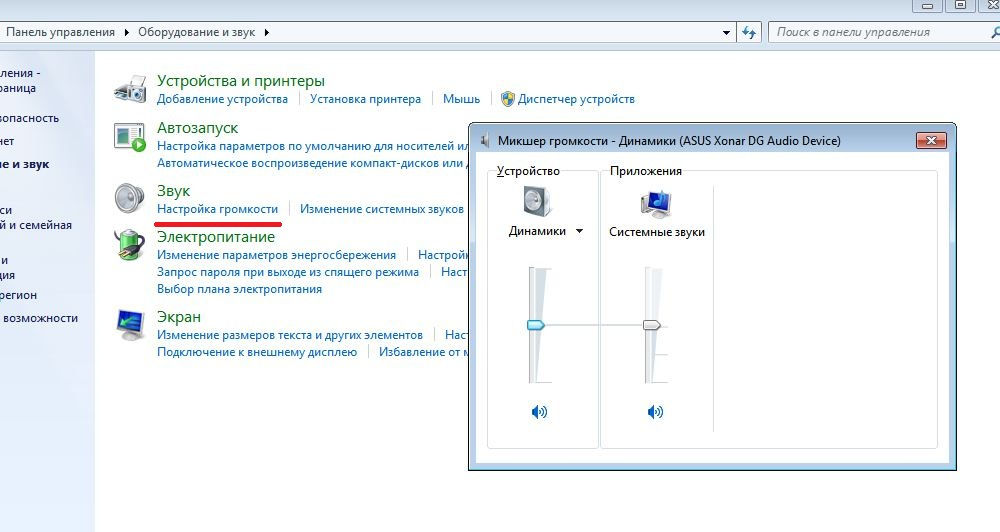
Come collegare le colonne musicali esterne a un laptop tramite Bluetheus e USB come collegare una colonna e un microfono a un laptop contemporaneamente
La finestra di apertura è un mixer di volume. Avrà un elenco di tutti i dispositivi e programmi che richiedono regolazioni sonore. Qui puoi configurare il volume dei tuoi altoparlanti, anche il volume dei suoni del sistema e, se necessario, vari lettori audio e video. Prova a rendere il controllo del volume sempre al di sotto del cento per cento.
Se le colonne richiedono l'installazione di qualsiasi driver aggiuntivo, installalo. Tutti gli altri driver (per la scheda audio) sono già stati impostati per impostazione predefinita. Ovviamente puoi anche scaricare e installare il tuo lettore audio preferito sul laptop.
